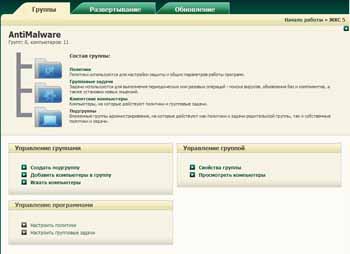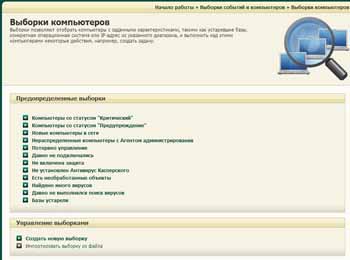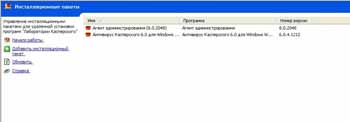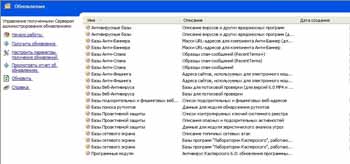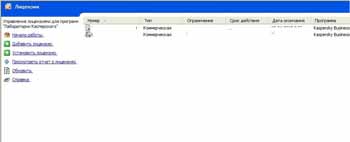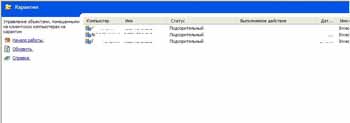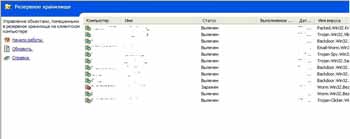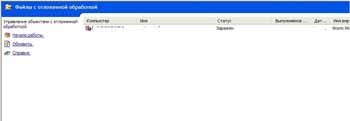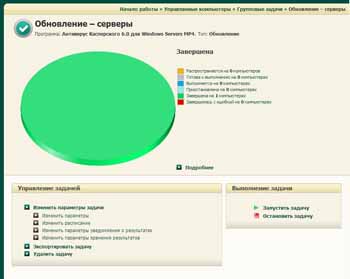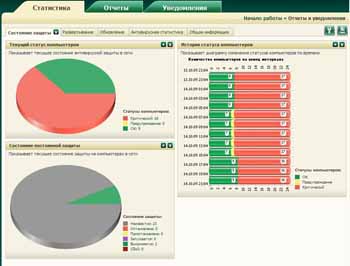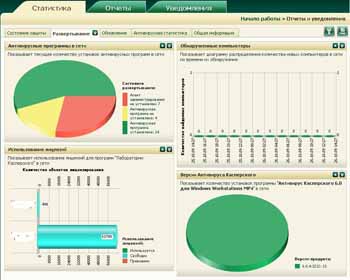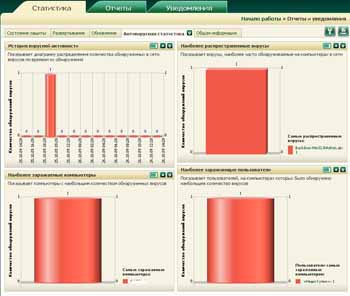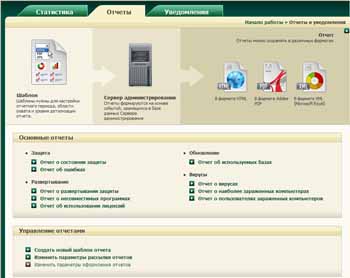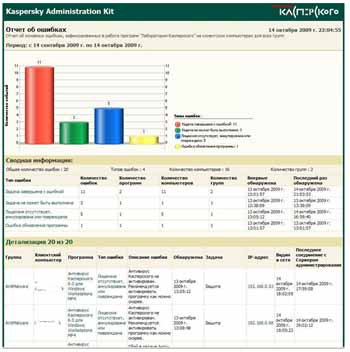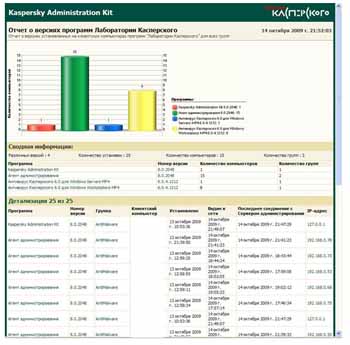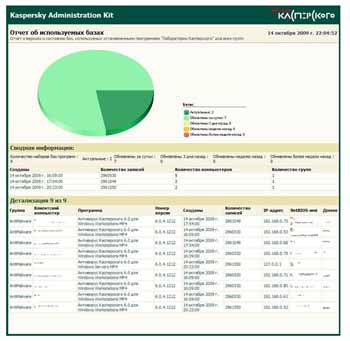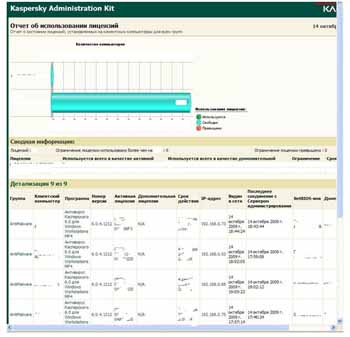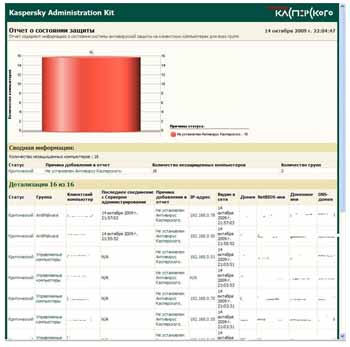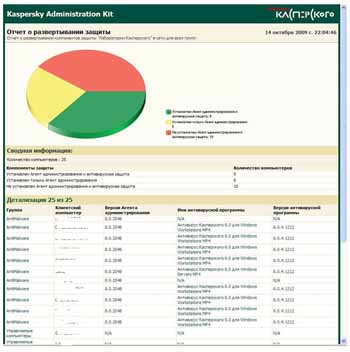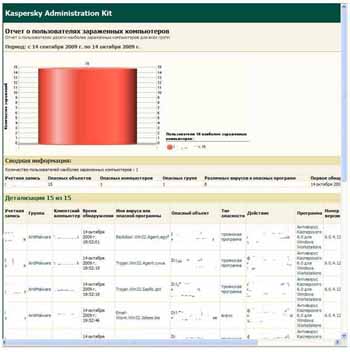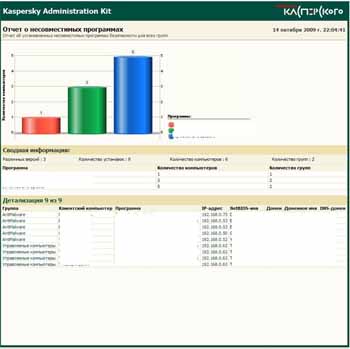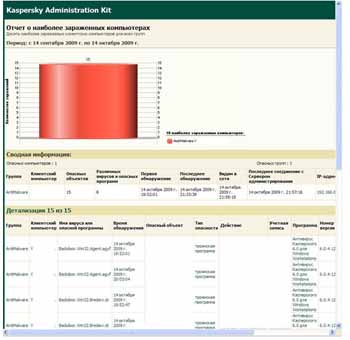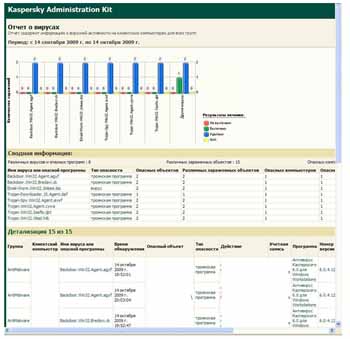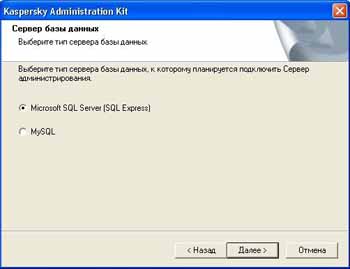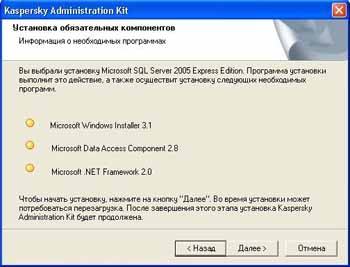Во второй части нашего обзора мы подробно расскажем о обновленной версии консоли Kaspersky Administration Kit 8.0, ее возможностях для централизованного администрирования антивирусной защиты предприятия.
1. Основные возможности Kaspersky Administration Kit 8.0
Функционал, предоставляемый новой консолью администрирования Kaspersky Administration Kit 8.0 является достаточным для эффективного управления, развертывания антивирусной защиты локальной сети, позволяет администратору экономить свое время.
Консоль реализована в виде отдельного приложения, соединяющегося с сервером управления. Такая реализация удобнее чем у конкурирующих продуктов, консоль быстрее "отзывается" на действия администратора, в отличие, например, от консоли управления у некоторых конкурентов, реализованную в виде "тормозящего" Java-апплета. Консоль управления имеет современный, дружелюбный интерфейс, включены модные графики, отражающие какую угодно статистику.
1.1. Установка антивирусной защиты (порядок и сложность)
Процесс развертывания предельно прост, в дистрибутив Kaspersky Administration Kit, как уже говорилось ранее, включены агент администрирования, Антивирус Касперского для Windows Workstations, Антивирус Касперского для Windows Servers. При разворачивании защиты (в отличие от продуктов конкурентов) на клиенты рассылается установочный пакет, уже включающий в себя все необходимые обновления - модули, ав-базы и т.д.
Kaspersky Administration Kit поддерживает различные способы удаленной установки, в том числе стандартные (RPC, LoginScript).
Администратор при установке в крупных сетях может легко создать структуру управляемой сети на основе существующих доменов и рабочих групп. Так же поддерживается возможность создания структуры на основе информации из текстового файла.
При установке продукт предложит автоматически создать необходимые групповые политики и глобальные задачи, администратору остается лишь отредактировать предложенное под конкретные задачи.
В случае возникновения каких либо ошибок при установке продукт выдаст администратору детальный отчет, на основании которого легко можно понять причины и устранить ошибки (при установке Endpoint protection от Symantec мы долго не могли понять причину отказа развертывания на некоторых машинах). Более того, агент администрирования устанавливается в большинстве проблемных случаев, администратору остается лишь устранить ошибки и развернуть антивирус.
Установка сервера и консоли
Продукт не требует обязательной установки сервера и консоли на один компьютер, что является несомненным преимуществом данного решения.
Рисунок 1: Окно установки консоли. Этап Мастера удаленной установки продуктов
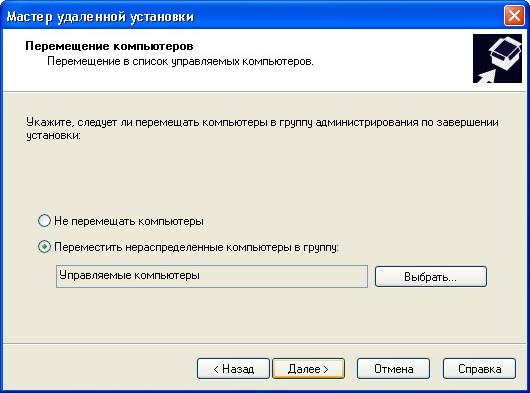
Рисунок 2: Окно установки консоли. Этап вариантов установки Kaspersky Administration Kit
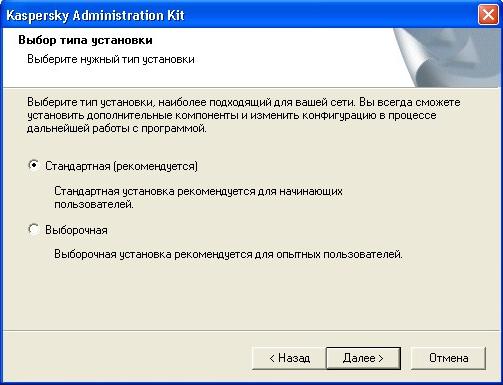
Рисунок 3: Окно установки консоли. Этап вариантов выбора папки назначения
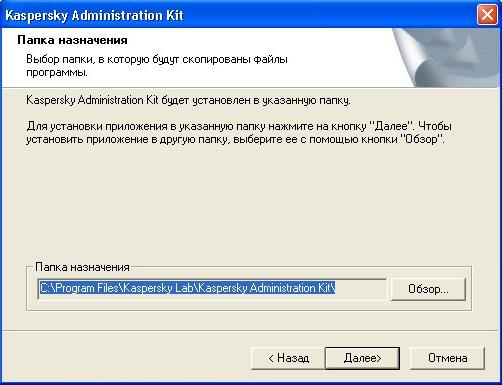
Рисунок 4: Окно установки консоли. Этап выбора вариантов компонентов.

На следующем этапе предлагается выбрать размер управляемой сети. От выбора зависит, какие компоненты консоли администрирования будут предложены инсталлятором. Этот шаг полезен организациям с небольшой сетью, так как неиспользуемые элементы типа NAC/NAP не будут предложены для установки.
Рисунок 5: Окно установки консоли. Этап выбора размера сети.
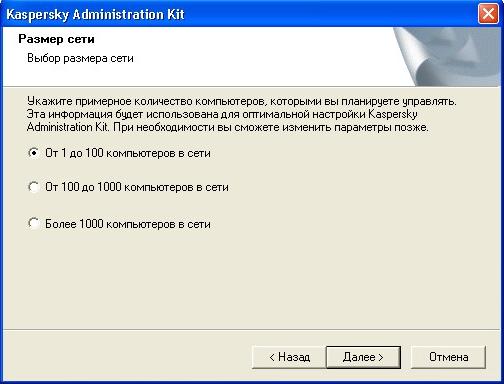
Ниже проиллюстрирован этап выбора типа базы данных.
Рисунок 6: Окно установки консоли. Этап выбора учетной записи.

Рисунок 7: Окно установки консоли. Этап настройки параметров подключения к MS SQL Server.
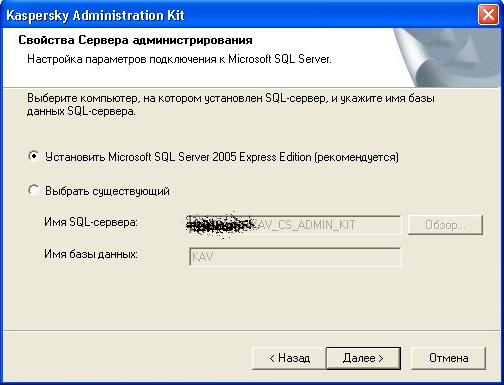
Рисунок 8: Окно установки консоли. Этап выбора режима SQL аутентификации.
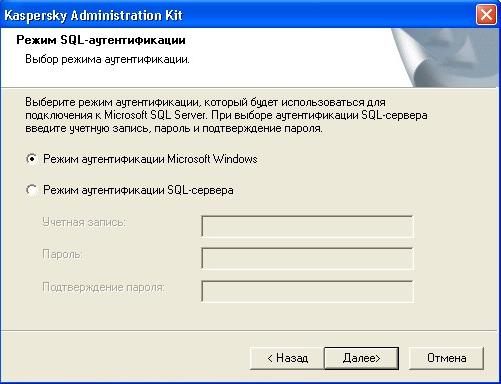
Рисунок 9: Окно установки консоли. Этап создания папки общего доступа.
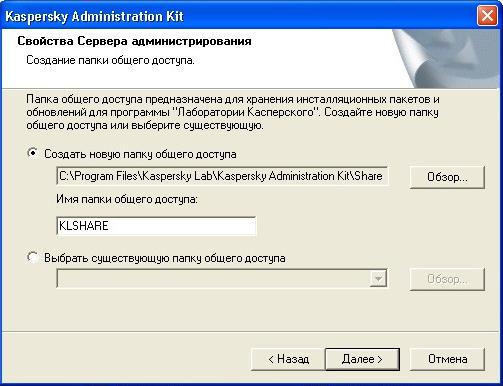
Рисунок 10: Окно установки консоли. Этап установки параметров подключения к Серверу администрирования.

Рисунок 11: Окно установки консоли. Этап настройки адреса Сервера администрирования.
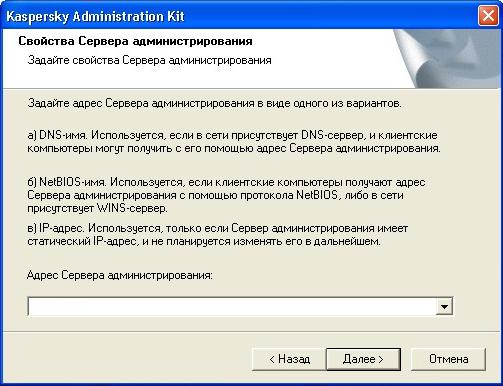
Рисунок 12: Окно установки консоли. Этап настройки адреса Сервера администрирования для мобильных устройств.
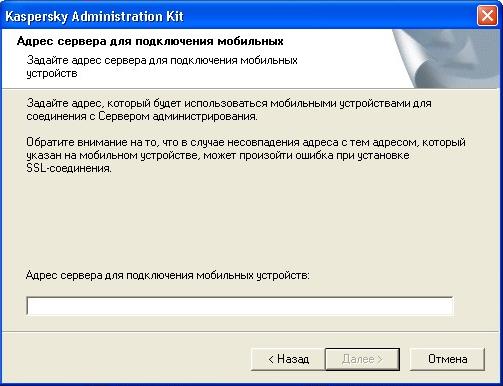
1.2 Автоматическое удаление продуктов конкурентов
При развертывании в локальной сети продукт предложит деинсталлировать продукты конкурентов, несовместимые защитные программы. В нашем случае, при выборе данной опции были отключены, но не удалены компоненты защиты от Symantec. Так что данная опция, хотя и является полезной, но требует доработки.
Рисунок 13: Окно автоматического деинсталлятора продуктов конкурентов.
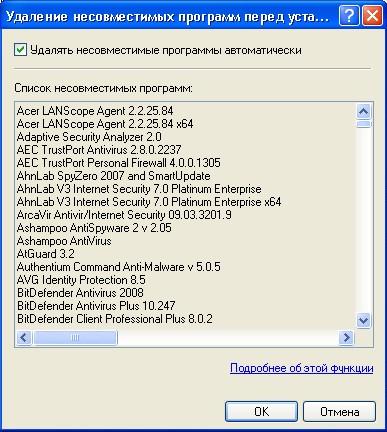
1.3. Установка антивирусного ПО на рабочих станциях (методы установки)
Продукт предлагает несколько методов установки на рабочих станциях:
- с использованием сценариев запуска (LoginScript),
- рассылка через групповые политики Active Directory,
- с использованием агента администрирования
Рисунок 14: Окно Мастера удаленной установки. Этап выбора инсталляционного пакета.
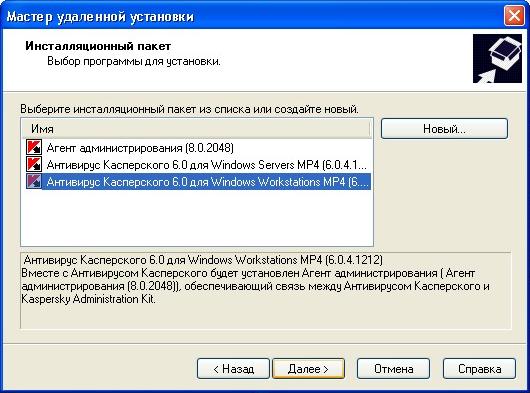
Рисунок 15: Окно Мастера удаленной установки. Этап выбора компьютеров для установки.
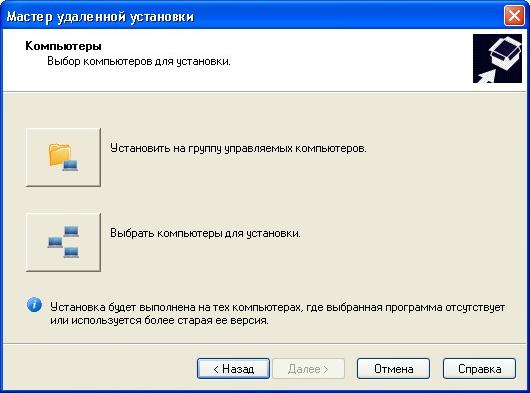
Рисунок 16: Окно Мастера удаленной установки. Этап выбора способа инсталляции.
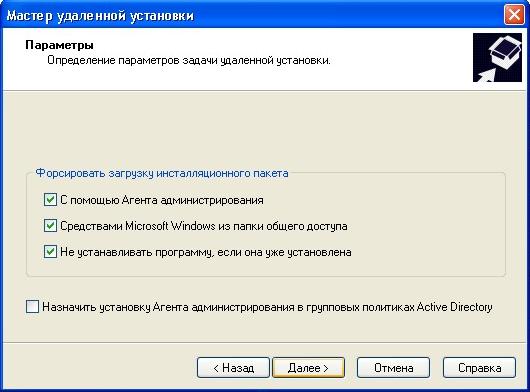
Рисунок 17: Окно Мастера удаленной установки. Этап ручного выбора компьютеров для установки.
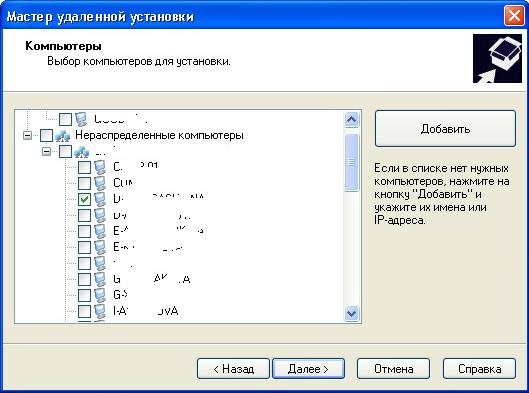
1.4. Возможности по построению иерархии серверов
Данная опция пригодиться при использовании в крупных или распределенных сетях, при существовании групп серверов. Продукт поддерживает создание практически любой иерархии, существует возможность настройки наследования правил.
1.5. Работа с консолью управления
Работа с консолью управления доставляет удовольствие. Красивый, понятный, продуманный интерфейс вызывает уважение.
Создание группы
В консоли управления предусмотрена возможность создания любого количества групп. Администратор может легко перемещать компьютеры из одной группы в другую. Для каждой группы можно задать свои политики.
Рисунок 18: Окно управления группой консоли администрировани.
Обнаружение незащищенных узлов
Продукт автоматически ищет нераспределенные машины в сети. Поиск осуществляется путем опроса Windows Network, Active Directory, IP подсетей. Обнаруженные компьютеры выводятся отдельным отчетом.
Так же легко администратор может обнаружить скомпрометированные узлы - выборка осуществляется по предустановленному критерию, существует возможность создания выборки самостоятельно.
Рисунок 19: Настройка параметров выборки компьютеров.
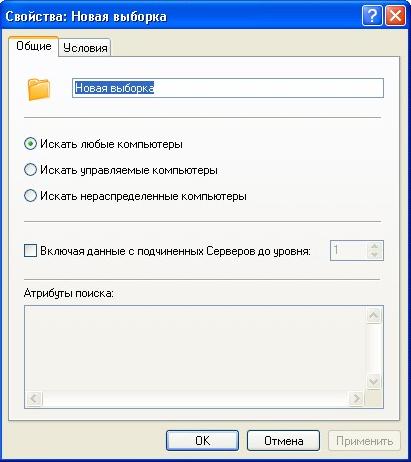
Рисунок 20: Настройка условий выборки компьютеров по статусу.
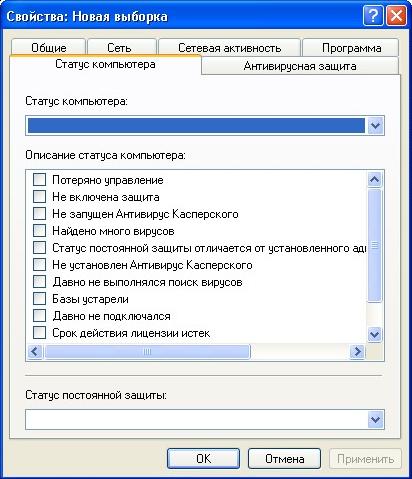
Рисунок 21: Настройка условий выборки компьютеров по параметрам Антивирусной защиты.
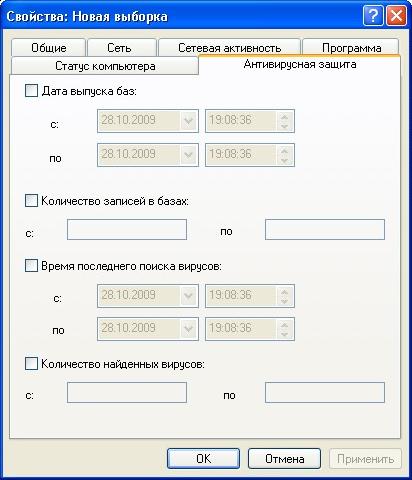
Рисунок 22: Настройка условий выборки компьютеров по параметрам сети.
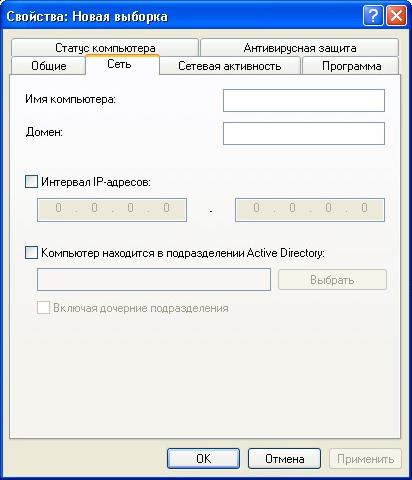
Рисунок 23: Окно управления выборками компьютеров
Также продукт поддерживает установку уровней доступа для пользователей консоли.
Централизованный карантин
Централизованный карантин в понимании Лаборатории Касперского - это один из видов хранилищ (другие виды - инсталляционные пакеты, обновления, лицензии, резервное хранилище, хранилище файлов с отложенной обработкой), представляет собой автоматически сформированный список файлов, помещенных антивирусом в карантин на рабочих станциях. Т.е. в отличие от хранилищ инсталляционных пакетов, обновлений, лицензии, файлы, помещенные в карантин (а также файлы, находящиеся в резервном хранилище), находятся на компьютерах в локальной сети, на сервере хранится подробное описание.
Рисунок 24: Окно хранилища инсталляционных пакетов
Рисунок 24-1: Окно хранилища обновлений
Рисунок 24-2: Окно хранилища лицензий
Рисунок 24-3: Окно хранилища карантина
Рисунок 24-5: Окно резервного хранилища
Рисунок 24-6: Окно хранилища файлов с отложенной обработкой
Возможные задачи
Консоль управления позволяет реализовывать практически любые задачи, даже не связанные с антивирусной защитой (установка сторонних программ и т.д.). Через консоль управления администратор может получать информацию об удаленных компьютерах, установленных приложениях. Предусмотрена возможность удобного вызова стандартных инструментов прямо из консоли - управление удаленным компьютером, удаленный рабочий стол и т.д. В продукте реализована возможность включения компьютеров по сети (WAKE ON LAN), если эта технология поддерживается на уровне железа.
Рисунок 25: Мастер создания новой задачи в консоли администрировния
Варианты обновления
Продукт поддерживает множество настроек обновления. Настраивается состав обновлений (базы, компоненты), расписание, место (с локальных серверов, с серверов "Лаборатории Касперского"). Поддерживается возможность тестирования обновлений - проверка ложного срабатывания антивирусных сигнатур на отдельном компьютере в сети. В случае такого срабатывания, на остальные компьютеры в сети рассылка обновления не производится.
Реализовано разделение понятий рабочих станций и мобильных клиентов по признаку доступности серверу управления. Мобильные клиенты - это рабочие станции, которые по каким-либо причинам могут выводиться из состава сети. Например, ноутбуки, которые используются не только в офисе. При выводе такой рабочей станции из сети активируются специальные политики для мобильных клиентов - например обновление не с локального сервера, а через интернет. Таким образом, пользователи находятся под надежной защитой за пределами периметра сети.
Рисунок 26: Общее окно Групповых задач - Обновление рабочих станций
Рисунок 27: Общее окно Групповых задач - Обновление - серверы
Рисунок 28: Настройка расписания обновлений для рабочих станций.
Рисунок 29: Настройка параметров уведомления о результатах обновления рабочих станций.
Рисунок 30: Настройка источника обновлений.
Контроль выполнения задач (вкл. мониторинг)
В консоли администрирования реализован удобный контроль выполнения задач - в режиме реального времени администратор видит ход выполнения, ведется подробное логирование. Выводится подробное описание ошибки в случае ее появления.
Рисунок 31: Общее окно Задач для набора компьютеров - Установка Агента администрирования.
2. Мониторинг состояния и отчетность
В режиме реального времени администратор посредством консоли управления может наблюдать за состоянием защищаемой сети. Статистические данные реализованы через всевозможные графики, диаграммы, таблицы и т.д. Самые необходимые для отслеживания параметры уже предустановленны, также имеется возможность самостоятельно создавать нужные выборки.
Отчеты можно сохранять в форматах XML, XTML, PDF. Нужные шаблоны уже предустановленны, есть возможность самостоятельного создания шаблонов. Экспортируемые отчеты сохраняются на локальном компьютере, где установлена консоль управления, возможно сохранение в общедоступные папки.
Рисунок 32: Виды отчетов и уведомлений установленных по умолчанию
Рисунок 33: Окно состояния компьютеров в выбранной группе
2.1 Отчет о состоянии защиты
Один из предустановленных отчетов. Позволяет быстро определить, где и какие проблемы имеются. Содержит информацию о состоянии системы антивирусной защиты на клиентских компьютерах. Настраиваются детально выводимы данные, сортировка, группа компьютеров, к которой применим данный отчет. Есть возможность добавления практически любой информации.
Рисунок 34: Общее окно Отчетов и уведомлений - Состояние защиты.
Рисунок 35: Общее окно Отчетов и уведомлений - Состояние развертывания.
Рисунок 36: Общее окно Отчетов и уведомлений - Антивирусная Статистика.
2.2 Графические отчеты
Все предустановленные отчеты по умолчанию дублируются в графическом виде. Администратору наглядно демонстрируется состояние и результат. При создании новых шаблонов отчета так же можно использовать графические отчеты.
Рисунок 37: Общее окно отчетов в Kaspersky Administration Kit
Рисунок 38: Окно отчета об ошибках в Kaspersky Administration Kit
Рисунок 39: Окно отчета о версиях программ "Лаборатории Касперского"
Рисунок 40: Окно отчета об используемых базах
Рисунок 41: Окно отчета об использованных лицензий в Kaspersky Administration Kit
Рисунок 42: Окно отчета о состоянии защиты в Kaspersky Administration Kit
Рисунок 43: Окно отчета о развертывании зашиты в Kaspersky Administration Kit
Рисунок 44: Окно отчета о пользователях зараженных компьютеров
Рисунок 45: Окно отчета о несовместимых программах в Kaspersky Administration Kit
Рисунок 46: Окно отчета о наиболее зараженных компьютерах в Kaspersky Administration Kit
Рисунок 47: Окно отчета о вирусах в Kaspersky Administration Kit
В продукте предусмотрена возможность отправки отчетов по электронной почте, сохранения в папке общего доступа либо на локальном компьютере.
Рисунок 48: Мастер создания задачи рассылки отчета. Выбор шаблона отчета.
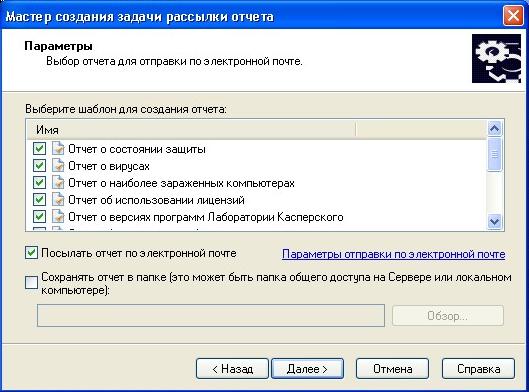
Рисунок 49: Мастер сохранения отчета. Выбор формата экспорта отчета.
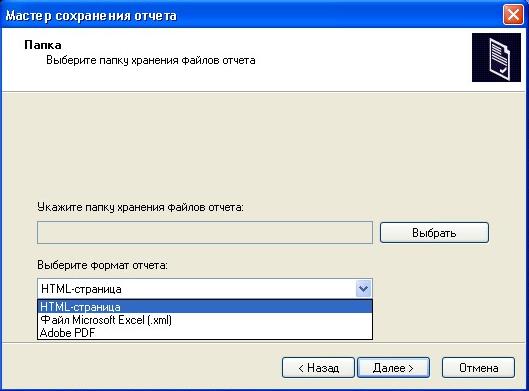
2.3. Настройки уведомлений пользователя и администратора
Продукт позволяет гибко организовывать уведомления о событиях. Администратор может настроить какие именно события увидит пользователь и в каком виде будет оповещение.
Продукт умеет уведомлять администратора о событиях путем отправки сообщения на электронную почту, используя NET SEND, запуском исполняемого файла, оповещение по SNMP.
Рисунок 50: Общее окно уведомлений в Kaspersky Administration Kit
Рисунок 51: Мастер первоначальной настройки параметров почтовых уведомлений.
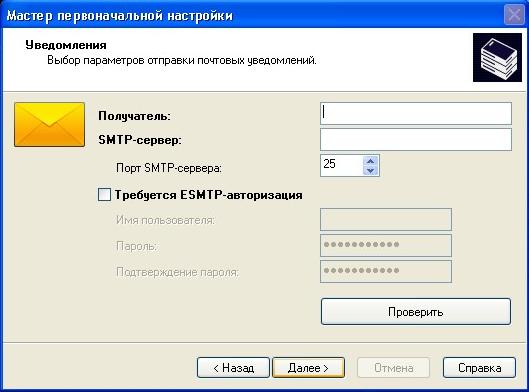
3. Возможности устранения эпидемий (лечения активного заражения)
Для устранения эпидемий администратор может воспользоваться специальным инструментом - политикой, применяемой продуктом автоматически в случае соблюдения каких-либо условий (массовое заражение вирусами и т.д.). В случае наступления условий, продукт применяет новые заданные (более жесткие) политики, которые предусматривают обновление вирусных баз, запуск сканирования, ограничения доступа и иные действия.
Рисунок 52: Окно выбора политик, применяемых в случае обнаружения вирусной атаки.
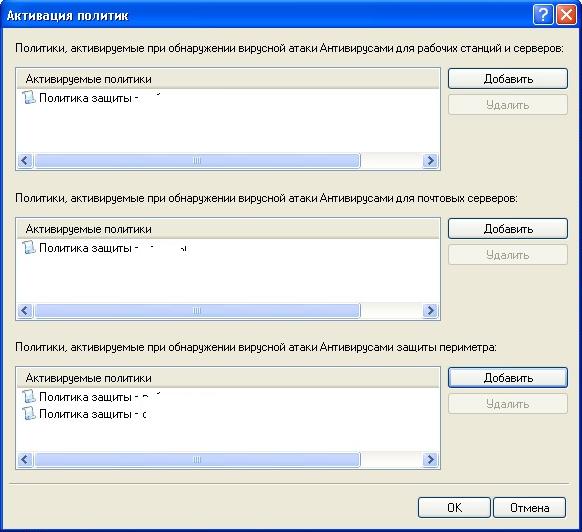
Рисунок 53: Окно настройки событий сервера администрирования.

4. Системные требования Kaspersky Administration Kit 8.0
Требования к аппаратному обеспечению:
- Процессор Intel Pentium III 800 MГц или выше,
- 256 MБ свободной оперативной памяти,
- 1ГБ свободного места на диске.
Требования к программному обеспечению:
Microsoft Windows 2000 SP4 и выше; Microsoft Windows XP Professional SP2 и выше; Microsoft Windows XP Professional x64 и выше; Microsoft Windows Server 2003 и выше; Microsoft Windows Server 2003 x64 и выше; Microsoft Windows Vista SP1 и выше; Microsoft Windows Vista x64 SP1 (для Microsoft Windows Vista x64 должен быть установлен Microsoft Windows Installer 4.5); Microsoft Windows Server 2008; Microsoft Windows Server 2008, развернутая в режиме Server Core; Microsoft Windows Server 2008 x64 SP1 (для Microsoft Windows Server 2008 x64 должен быть установлен Microsoft Windows Installer 4.5); Microsoft Windows 7.
- Консоль администрирования (возможна установка отдельно от сервера администрирования, а также установка на несколько компьютеров в сети)
Требования к аппаратному обеспечению:
- Процессор Intel Pentium III с частотой 800 МГц или выше,
- Объем оперативной памяти 256 МБ,
- Объем свободного места на диске 70 МБ.
Требования к программному обеспечению:
Microsoft Windows 2000 SP4 и выше; Microsoft Windows XP Professional SP2 и выше; Microsoft Windows XP Home Edition SP2 и выше; Microsoft Windows XP Professional x64 и выше; Microsoft Windows Server 2003 и выше; Microsoft Windows Server 2003 x64 и выше; Microsoft Windows SP1 и выше; Microsoft Windows Vista x64 SP1 (для Microsoft Windows Vista x64 должен быть установлен Microsoft Windows Installer 4.5); Microsoft Windows Server 2008; Microsoft Windows Server 2008 x64 SP1 (для Microsoft Windows Server 2008 x64 должен быть установлен Microsoft Windows Installer 4.5); Microsoft Windows 7, Microsoft Management Console версии 1.2 и выше.
При работе c Microsoft Windows 2000 требуется наличие установленного браузера Microsoft Internet Explorer 6.0. При работе c Microsoft Windows 7 E Edition и Microsoft Windows 7 N Edition требуется наличие установленного браузера Microsoft Internet Explorer 8.0 и выше.
- Агент администрирования (устанавливается на защищаемые компьютеры сети)
Требования к аппаратному обеспечению:
Для Windows:
- процессор Intel Pentium с частотой 233 МГц или выше,
- объем оперативной памяти 32 МБ,
- объем свободного места на диске 20 МБ,
Для Novell:
- процессор Intel Pentium с частотой 233 МГц или выше,
- объем оперативной памяти 32 МБ,
- объем свободного места на диске 32 МБ,
Для Linux:
- процессор Intel Pentium 133 МГц или выше,
- 64 МБ оперативной памяти,
- объем свободного места на диске 100 МБ.
Требования к программному обеспечению:
Для Windows:
Microsoft Windows 2000 SP4 и выше; Microsoft Windows XP Professional SP 2 и выше; Microsoft Windows XP Professional x64 и выше; Microsoft Windows Server 2003 и выше; Microsoft Windows Server 2003 x64 и выше; Microsoft Windows Vista SP1 и выше; Microsoft Windows Vista x64 SP1 (для Microsoft Windows Vista x64 должен быть установлен Microsoft Windows Installer 4.5); Microsoft Windows Server 2008; Microsoft Windows Server 2008, развернутая в режиме Server Core; Microsoft Windows Server 2008 x64 SP1 (для Microsoft Windows Server 2008 x64 должен быть установлен Microsoft Windows Installer 4.5); Microsoft Windows 7.
Для Novell:
Novell NetWare 6 SP5 и выше; Novell NetWare 6.5 SP7 и выше.
4.1 Необходимые дополнительные сервисы
При установке Kaspersky Administration Kit понадобится Microsoft Data Access Components (MDAC) версии 2.8 и выше, MSDE 2000 с установленным пакетом обновлений 3, Microsoft SQL Server 2000 с установленным пакетом обновлений 3 и выше, или MySQL Enterprise версий 5.0.32 или 5.0.70, или Microsoft SQL 2005 и выше; или Microsoft SQL Express 2005 и выше, или Microsoft SQL Express 2008, Microsoft SQL 2008.
Рекомендуется использовать Microsoft SQL 2005 с пакетом обновлений 2 или Microsoft SQL Express 2005 с пакетом обновления 2 и более поздние версии.
В случае отсутствия какого-либо из требуемых программ на компьютере, на который проводится установка Kaspersky Administration Kit, инсталлятор предложит установить необходимые компоненты - разработчики включили в дистрибутив все необходимое, включая агент администрирования и Антивирус Касперского для Windows Workstations, Антивирус Касперского для Windows Servers, пусть и в ущерб размеру дистрибутива (313,8 мб), хотя при наличии широкого канала и по сравнению с размером дистрибутивов конкурентов, размер дистрибутива уже не кажется большим. При установке также будет предложено установить Microsoft .NET Framework 2.0.
Рисунок 54: Установка Kaspersky Administration Kit. Выбор типа базы данных.
Рисунок 55: Установка Kaspersky Administration Kit. Установка требуемых компонентов.
5. Выводы
Тестирование в сети аналитического центра Anti-Malware.ru показало современность, простоту и надежность набора продуктов Kaspersky Administration Kit 8.0, Антивирус Касперского для Windows Workstations 6.0 (МP4) и Антивирус Касперского для Windows Servers 6.0 (МP4).
Данный набор продуктов обеспечивает высокий уровень защиты, гибкое администрирование и качественный контроль состояния защиты, независимо от топологии корпоративной сети.
К относительным недостаткам решения можно отнести лишь тот факт, что Антивирус Касперского для Windows Workstations 6.0 (МP4) пока не получил в полной мере технологическую начинку, успешно обкатанную в персональных версиях "Лаборатории Касперского" начиная с версии 2009 и выше: HIPS, репутационные сервисы и т.д.
Кроме этого, в силу небольшого продуктового портфеля данного вендора, Kaspersky Administration Kit 8.0 пока способен управлять лишь антивирусной защитой. Он не позволяет управлять всем (или почти всем) комплексом информационной безопасности предприятия, к чему приближаются его аналоги от конкурентов.
Субъективная оценка (по 10-ти бальной шкале): 9
- Функционал: 9
- Надежность: 10
- Управляемость: 9
- Конкурентоспособность: 9
- Поддержка: 10
- Цена: 10